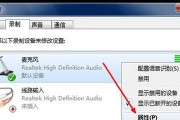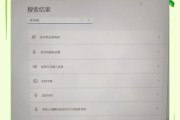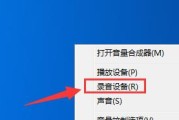在使用电脑进行视频会议、游戏语音聊天或录制音频时,耳机的麦克风突然没有声音了,这无疑会让人束手无策。电脑耳机麦克风没声音应如何设置和解决呢?本文将为你提供详细的解决步骤和建议。
一、检查耳机与电脑连接
我们应该确认耳机本身是完好无损的,并且耳机的麦克风功能已经正确开启。
1.确认耳机连接正常
检查耳机插孔:确保耳机插头完全插入电脑的音频插孔中,且没有松动。
尝试另一音频设备:将耳机插入手机或其他电脑,看是否可以正常工作,排除耳机损坏的可能性。
2.麦克风开关与音量控制
检查麦克风开关:有些耳机设有麦克风的开启/关闭开关,确保该开关位于开启位置。
调整音量设置:在电脑右下角的任务栏中找到并打开音量混合器(小喇叭图标),检查麦克风的音量条是否被静音或音量过低。
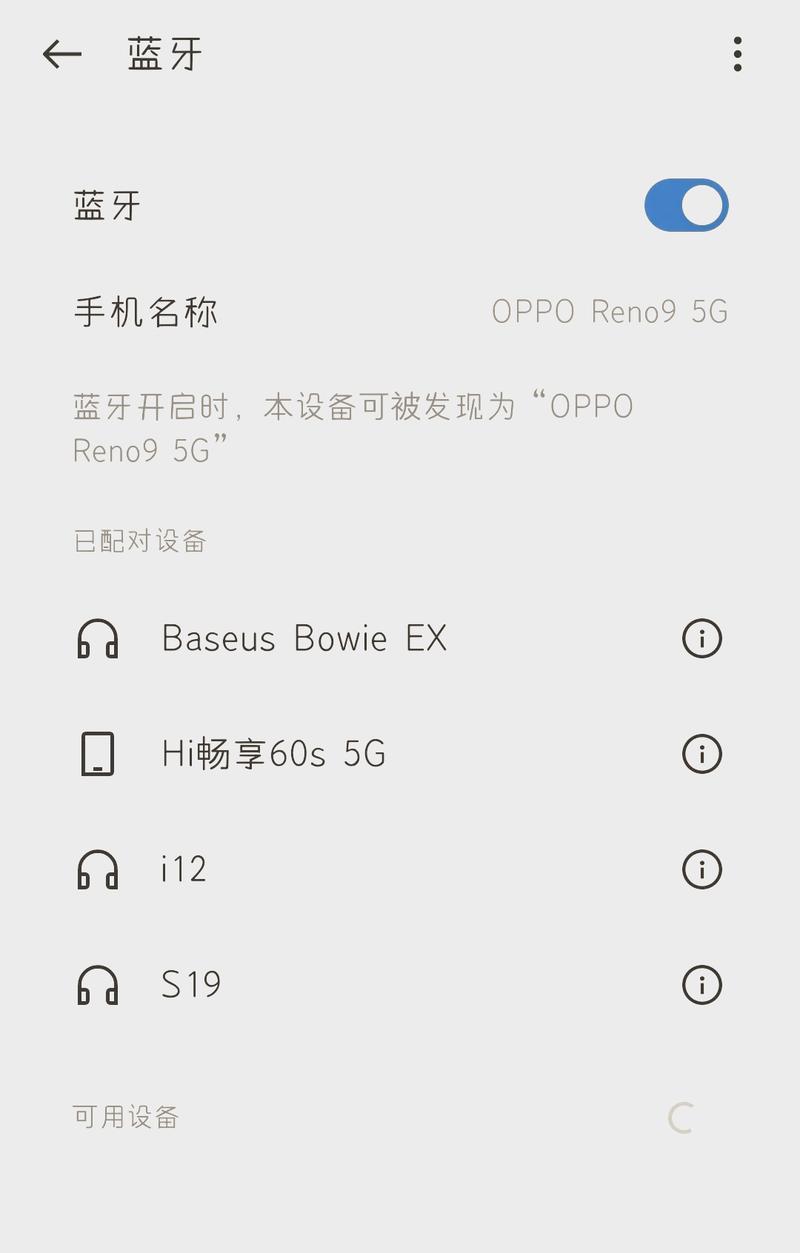
二、电脑系统设置检查
如果耳机连接正常,我们接下来需要检查电脑系统中的声音设置。
1.耳机设置为默认设备
在电脑的“控制面板”中找到并打开“声音”。
在“播放”选项卡中,找到你的耳机设备,点击右键选择“设为默认设备”。
在“录制”选项卡中同样确保耳机的麦克风设备被设为默认设备。
2.麦克风隐私设置
在“控制面板”的“隐私设置”中,确保麦克风访问权限被允许,没有被错误地暂停或禁用。
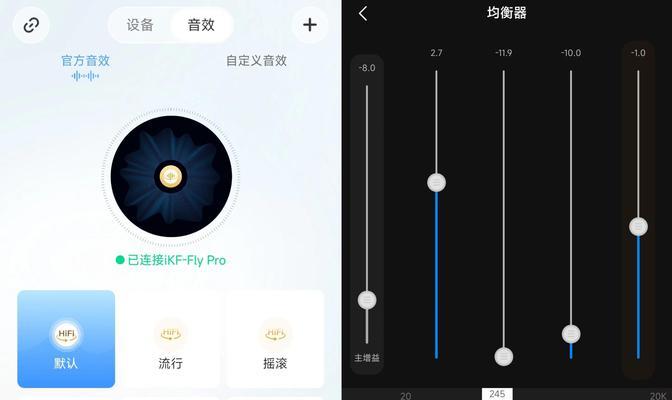
三、驱动程序更新
驱动程序过时或损坏可能是导致麦克风故障的原因之一。请按照以下步骤检查并更新你的音频驱动。
1.检查设备管理器中的音频驱动状态
右键点击“此电脑”,选择“管理”,打开“设备管理器”。
展开“声音、视频和游戏控制器”,找到你的音频设备。
如果看到黄色的警告图标,说明驱动有问题。
2.更新音频驱动
右键点击音频设备,选择“更新驱动程序”。
选择自动搜索更新的驱动程序软件,让系统自动寻找并安装最新版本。
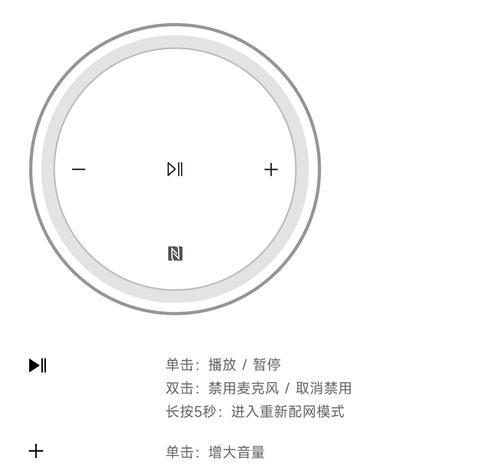
四、排查软件设置问题
有时,耳机麦克风问题可能是由于特定软件设置不当导致的。
1.软件音量与麦克风设置
打开你正在使用或遇到问题的软件(如Skype、Zoom等)。
寻找音频设置,确保输入设备选择正确,即选择了你的耳机麦克风设备。
调整软件内的音量和麦克风音量,确保它们没有被静音并且音量适中。
2.系统和软件权限设置
检查操作系统的用户账户控制设置,确保你有权限更改系统设置。
用户账户控制可能会影响某些软件对麦克风的访问权限,调整到适当的级别。
五、硬件检查与故障排除
如果以上步骤都无法解决问题,那么可能涉及到硬件层面的故障。
1.检查耳机插头
有时灰尘和异物会积累在耳机插头或电脑音频插孔中,造成接触不良。
清洁耳机插头和电脑音频插孔,并重新插入尝试。
2.尝试更换耳机或电脑端口
如果条件允许,尝试更换另一副耳机,看问题是否依旧存在。
同理,也可以尝试将耳机插入电脑的其它音频端口,如前置或后置端口。
3.硬件故障可能
如果更换耳机和端口后问题依旧,可能是电脑声卡或耳机硬件出现故障。
此时,可能需要专业的维修服务或考虑更换新设备。
电脑耳机麦克风没有声音的问题,大多数情况下可以通过软件设置或简单的硬件检查来解决。按照本文所提供的步骤,逐一排查和调整,你可以有效地解决耳机麦克风无声的问题。如果问题未得到解决,建议联系专业技术人员进行检查。希望本文的指南能够帮助你顺利解决问题,享受优质的音频体验。
标签: #麦克风